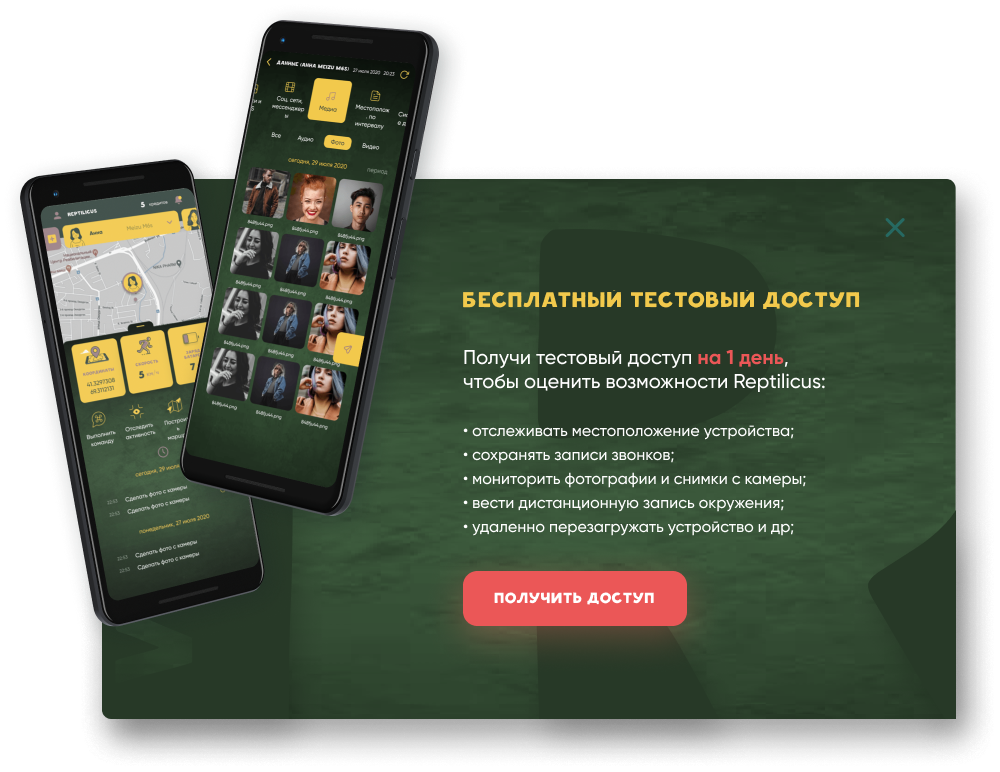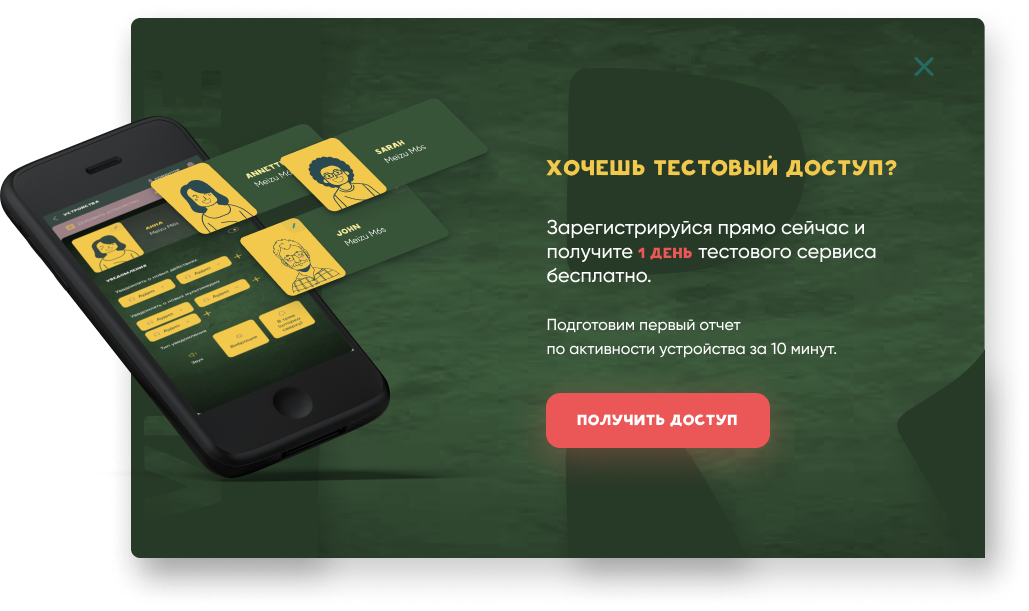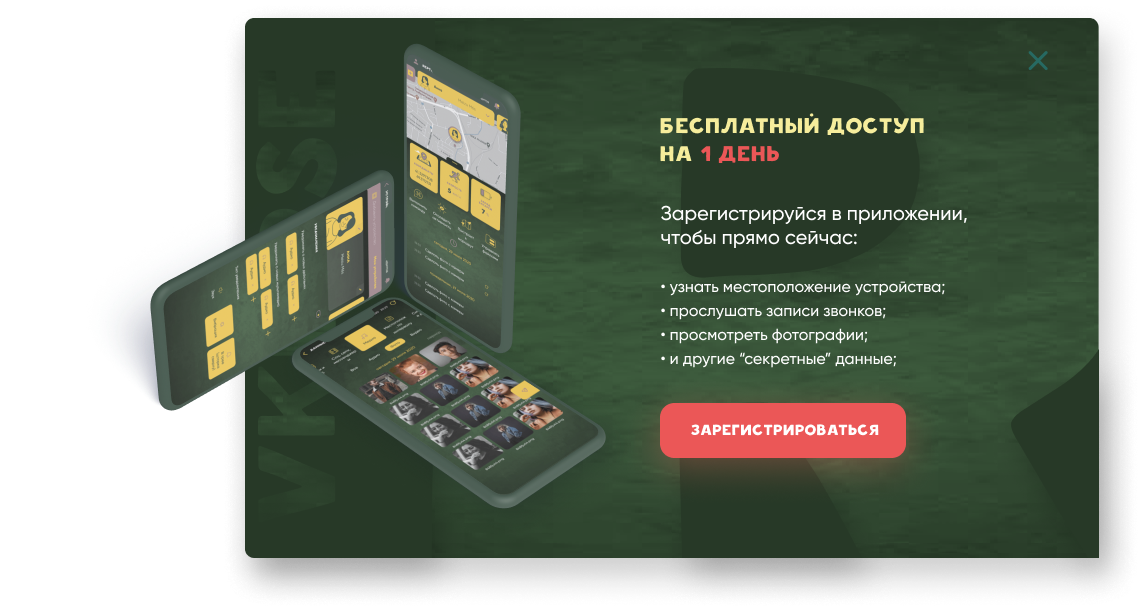Как настроить инструменты родительского контроля Android
Современные технологии сопровождаются потрясающими возможностями, но и растущими рисками, особенно для детей. Важно обеспечить безопасное и ответственное использование устройств Android. Для этого необходимо воспользоваться инструментами родительского контроля, которые помогут родителям эффективно следить за активностью своих детей.
В этой статье мы расскажем о том, как правильно настроить необходимые инструменты родительского контроля на примере программы «КиберНяня» на детском телефоне/планшете Андроид.
Настройка необходимых инструментов родительского контроля на Android
Для того, чтобы родительский контроль мог не только показать вам местоположение Вашего ребенка, но и реально помог защитить его от нежелательных сайтов и дать Вам возможность ограничить работу в интернете и телефона в целом, необходимо правильно всё настроить.
Шаг 1. Создайте профиль Родителя
Первым шагом является загрузка и установка приложения из Google Play на телефон родителя — выберите профиль «Родитель», используя вашу действующую электронную почту и придуманный вами пароль.
Шаг 2. Добавьте профиль Ребенка
Теперь, на детский телефон Андроид загрузите и установите эту же программу родительского контроля из Google Play — выберите профиль «Ребенок». Создайте профиль вашего ребенка в приложении, указав его имя и возраст. Это позволит настроить индивидуальные параметры контроля в зависимости от возраста и потребностей.
Шаг 3. Безопасный поиск
Инструменты родительского контроля на телефоне Android позволят настроить безопасный поиск в браузере и приложениях, чтобы ваш ребенок не смог увидеть нежелательный или вредоносный для его возраста контент.
Шаг 4. Установите ограничения времени
Выберите, сколько времени ваш ребенок может проводить перед экраном. Программа позволяет установить ограничения для разных типов активности, таких как игры, социальные сети и обучение. Например, 5 часов в день. После окончания времени ребёнок получит уведомление, что время истекло и пора делать уроки или ложиться спать.
Шаг 5. Установите фильтр
Используйте функцию фильтрации контента, чтобы блокировать нежелательный контент и приложения. Инструменты родительского контроля предоставляют категории фильтрации, а также возможность добавления собственных ограничений.

Шаг 6. Мониторинг онлайн активности
Следите за онлайн-активностью вашего ребенка с помощью функции мониторинга. Вы сможете видеть, какие приложения использовались, сколько времени было потрачено и какой контент был просмотрен.
Шаг 7. Уведомления и оповещения
Настройте уведомления, чтобы получать информацию о действиях вашего ребенка в режиме реального времени. Это поможет вам быть в курсе его онлайн-активности.
Грамотная настройка всех необходимых инструментов родительского контроля на устройствах Android – это важная задача для обеспечения безопасного и продуктивного онлайн-опыта вашего ребенка.
Заключение
С помощью вышеуказанных шагов и инструментов родительского контроля на детском телефоне Андроид, вы сможете эффективно следить за активностью вашего ребенка и защитить его от негативных воздействий. Однако не забывайте, что родительский контроль должен сочетаться с открытым диалогом и обучением, важно находить баланс между контролем и доверием, чтобы поддерживать здоровые отношения с вашим ребенком.
Внимание! Если Вы захотите установить на телефон ребенка родительский контроль, то его необходимо скачать из Goole Play, ведь там проверяются на безопасность все приложения.
Остались вопросы? Пишите нашим консультантам.